我們使用CAD軟件繪制的CAD圖紙中,包含有大量的CAD圖層、文字、文字樣式、圖塊、填充等,這些會使我們的CAD圖紙文件變得比較大,在軟件中,我們可以通過清理功能來改變CAD圖紙文件的大小。
CAD圖紙的清理過程:
常用方法1:在圖形完稿后,執行清理:PURGE(PU)命令,清理掉多余的數據,如定義了但未使用的塊、圖層、線型、文字樣式、標注樣式等。清理的時候,勾選對話框下面的“清理嵌套項目”,就可以徹底清理干凈,沒有必要反復清理了。圖形繪制過程中也可以進行清理,這樣可以提高顯示和操作速度,但需要注意清理的內容,例如一些線型、圖層、文字樣式、標注樣式可能后面會用到,就不要清理了,這些在清理對話框中都可以選。
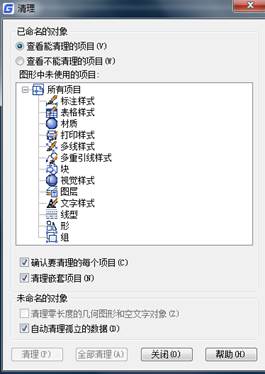
解決方法2:用WBLOCK命令。把需要傳送的圖形用WBLOCK命令以塊的方式產生新的圖形文件,把新生成的圖形文件作為傳送或存檔用。這樣做的效果和清理差不多,因為寫塊文件時多余的數據也不會被寫到塊文件中。但這種方法用得比較少,因為需要重新命名圖紙。
以上就是在CAD軟件中,當我們想要減小CAD圖紙的文件大小時,我們就可以使用軟件中的CAD清理功能,清除圖紙中不需要的部分。今天就介紹這么多了。安裝浩辰CAD軟件試試吧。更多CAD教程技巧,可關注浩辰CAD官網進行查看。

2023-09-07

2023-09-05

2023-08-09

2023-06-19

2023-01-09

2022-11-14

2022-09-09
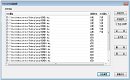
2022-09-01
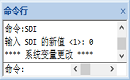
2022-08-15
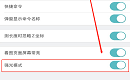
2022-08-05
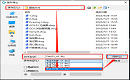
2022-08-01
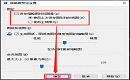
2022-07-18
